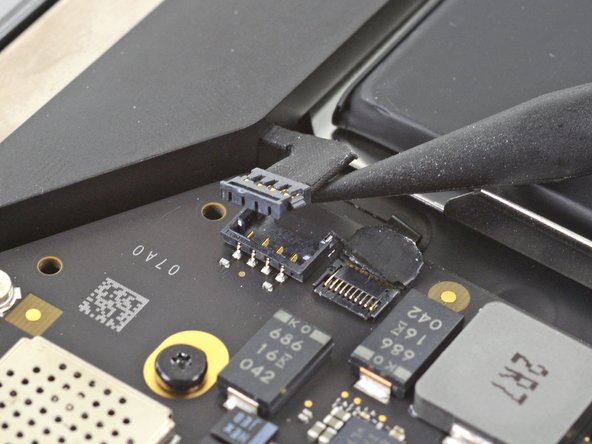Einleitung
Diese Anleitung zeigt, wie das Logic Boarde im MacBook Air (M1) von Ende 2020 ausgetauscht werden kann.
Nach dem Austausch des Logic Boards funktioniert Touch ID nicht mehr. Der originale Touch ID Sensor ist ab Werk mit dem Logic Board gekoppelt. Ohne Apples proprietäre Kalibrierung funktioniert ein Touch ID Sensor nicht in einem anderen MacBook - selbst wenn es ein original Apple Ersatzteil ist.
Wenn du weiterhin Touch ID Funktionalität haben willst, musst du einen gekoppelten Touch ID Sensor mit austauschen.
Was du brauchst
-
-
Wenn dein MacBook unter BigSur v11.1 oder einer späteren Version läuft, lässt sich AutoBoot möglicherweise nicht stilllegen. Arbeite zuerst normal weiter, trenne aber den Akku sofort ab, wenn du ins Innere des Gerätes hinein gekommen bist.
-
Entferne folgende P5 Schrauben:
-
Zwei 7,9 mm Schrauben
-
Zwei 7,3 mm Schrauben
-
Sechs 2,6 mm Schrauben
-
-
-
Zwänge deine Finger zwischen das Display und das Gehäuseunterteil und ziehe nach oben, so dass sich das Gehäuseunterteil vom Air ablöst.
-
Entferne das untere Gehäuse.
-
Setze es passend auf und drücke fest darauf, damit die beiden darunter versteckten Rasten einschnappen. Du solltest das hören und spüren können.
-
-
-
Heble den metallenen Sicherungsbügel am Akkustecker mit dem flachen Ende des Spudgers hoch und entriegelt den Akkustecker.
-
Ziehe den Sicherungsbügel senkrecht nach oben, damit der Akkustecker aus seinem Anschluss auf dem Logic Board herauskommt.
-
Drücke, falls nötig, zuerst die hintere Seite mit den Kabeln fest, dann die vordere Seite des Steckers.
-
-
-
Drehe die drei,1,4 mm Torx T3 Schrauben heraus, mit denen die Abdeckung des Steckers zur Audioplatine befestigt ist.
-
-
-
Heble den Stecker der Audioplatine mit dem flachen Ende des Spudgers hoch und trenne ihn von der Platine ab.
-
-
-
Entferne die beiden 1,4 mm Torx T3 Schrauben, mit denen die Abdeckung am Stecker der USB-C-Platine befestigt ist.
-
-
-
-
Heble den Stecker am USB-C-Kabel mit dem flachen Ende des Spudgers hoch und löse ihn aus seinem Anschluss auf dem Logic Board heraus.
-
-
-
Entferne die 1,4 mm Torx T3 Schraube, mit der die Abdeckung des Antennenkabels befestigt ist.
-
-
-
Fasse den Antennenstecker nahe am Anschluss mit einer Pinzette an.
-
Ziehe gerade nach oben und löse ihn ab.
-
Wiederhole das Gleiche für das zweite Kabel.
-
-
-
Entferne die beiden 1,5 mm Torx T3 Schrauben, mit denen die Abdeckung des Displaykabelsteckers befestigt ist.
-
-
-
Heble den Displaykabelstecker mit dem flachen Ende des Spudgers hoch und löse ihn aus seinem Anschluss auf der Antennenplatine heraus.
-
-
-
Entferne die beiden 1,4 mm Torx T3 Schrauben, mit denen die Abdeckung des Trackpadkabels befestigt ist.
-
-
-
Heble den Stecker des Trackpadkabels mit dem flachen Ende des Spudgers hoch und löse ihn aus seinem Anschluss heraus.
-
-
-
Schiebe die Spudgerspitze unter das Kabel zum linken Lautsprecher und heble senkrecht nach oben, so dass es vom Logic Board abgetrennt wird.
-
-
-
Der Stecker am Mikrofonkabel ist mit einem Klebeband bedeckt. Ziehe es mit einer Pinzette zurück.
-
Klappe den kleinen Sicherungsbügel am ZIF Verbinder des Mikrofonkabels mit der Spudgerspitze hoch.
-
Schiebe das Mikrofonkabel aus dem Anschluss heraus.
-
-
-
Drehe die sechs Torx T5 Schrauben heraus, mit denen das Logic Board am oberen Gehäuse befestigt ist:
-
Drei 3,5 mm Schrauben
-
Eine gepolsterte 6 mm Schraube
-
Zwei 3,4 mm Schrauben
-
-
-
Akkukabel
-
Kabel zur Audioplatine
-
Kabel zur USB-C-Platine
-
Kabel zur Antennenleiste
-
Displaykabel
-
Trackpadkabel
-
Kabel zum linken Lautsprecher und zum Mikrofon
-
Vergleiche dein Ersatzteil mit dem Originalteil — möglicherweise musst du fehlende Bauteile übertragen oder Schutzfolien vom Neuteil abziehen, bevor du es einbauen kannst.
Um dein Gerät wieder zusammenbauen, folge den Schritten in umgekehrter Reihenfolge.
Es kann sein, dass das Laptop sich nach der Reparatur nicht gleich anschalten lässt. Schließe es dann erst an das Netzteil an.
Entsorge deinen Elektromüll fachgerecht.
Hat die Reparatur doch nicht den richtigen Erfolg gebracht? In unserem Forum findest du Hilfe bei der Fehlersuche.
Vergleiche dein Ersatzteil mit dem Originalteil — möglicherweise musst du fehlende Bauteile übertragen oder Schutzfolien vom Neuteil abziehen, bevor du es einbauen kannst.
Um dein Gerät wieder zusammenbauen, folge den Schritten in umgekehrter Reihenfolge.
Es kann sein, dass das Laptop sich nach der Reparatur nicht gleich anschalten lässt. Schließe es dann erst an das Netzteil an.
Entsorge deinen Elektromüll fachgerecht.
Hat die Reparatur doch nicht den richtigen Erfolg gebracht? In unserem Forum findest du Hilfe bei der Fehlersuche.
Rückgängig: Ich habe diese Anleitung nicht absolviert.
31 weitere Personen haben diese Anleitung absolviert.
Besonderer Dank geht an diese Übersetzer:innen:
100%
Diese Übersetzer:innen helfen uns, die Welt zu reparieren! Wie kann ich mithelfen?
Hier starten ›
11 Kommentare
Thank you
How do we access the data on a board that is not working due to corrosion ? We have been informed that the SSD is integrated in the board so until same is working we cannot access the data.
There used to be a data port on the board that needs a very special piece of equipment to access. You'd need to send it to data recovery, open your wallet very wide, and keep your fingers crossed. It looks like that port no longer exists? Your data is probably gone, but Apple saved you a lot of money on recovery services!
Looking for the WiFi component?
alguien sabe si existe un adaptador para este tipo placa logica a sdd para?
A strange question
Would you start a MacBook Air WITHOUT a battery, powering the board directly as if it were a desktop? 🤔
Does anyone know what voltage the battery cables provide?
Thank you.